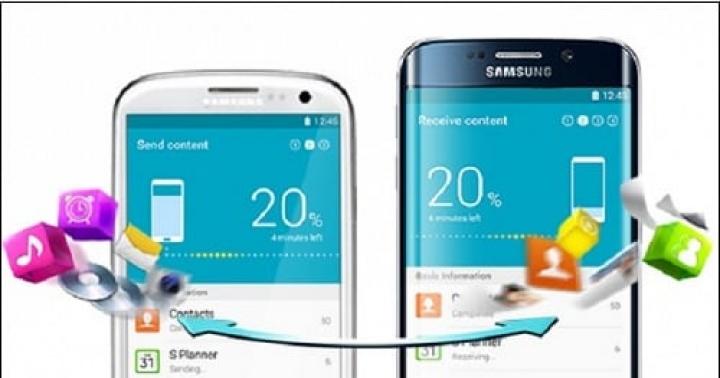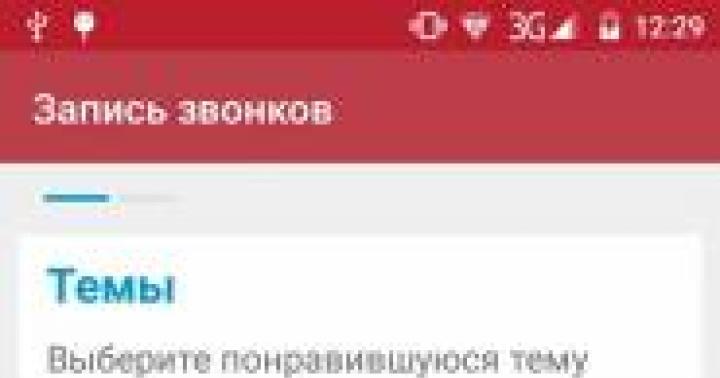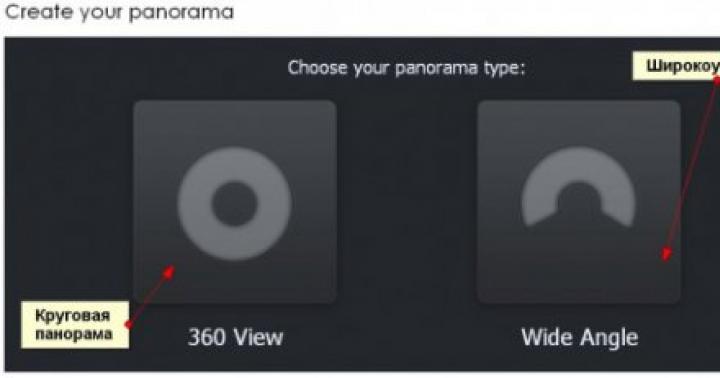Jeśli masz dość niepotrzebnych połączeń i irytujących SMS-ów, mamy dla Ciebie dobrą wiadomość. Od czasu aktualizacji oprogramowania do iOS 7 iPhone otrzymał długo oczekiwaną funkcję o wymownej nazwie „czarna lista”.
Dzięki tej funkcji jest to możliwe czarną listę niechcianych połączeń telefonicznych i przychodzących SMS-ów, a także połączenia FaceTime.
Istnieją dwa sposoby umieszczenia subskrybenta na czarnej liście:
Zgodnie z pierwszą metodą, musisz przejść do menu Ustawienia -> Telefon -> Zablokowany, po czym pozostaje tylko kliknij przycisk „Dodaj nowy”..

Po tym pozostaje tylko wybierz żądany kontakt z książki adresowej.
Należy zaznaczyć, że każdy numer abonenta znajduje się na czarnej liście. Jeśli chcesz dodać tylko niektóre numery żądanego abonenta, aby usunąć dodatkowe, musisz przesunąć palcem w lewo i kliknąć „Odblokuj”.

Jest też drugi sposób. Aby wyeliminować niechciane połączenia ze swojego życia, potrzebujesz skorzystaj z aplikacji Telefon. W tej aplikacji wybierz zakładkę „Ostatnie”.

Następnie znajdź interesujący Cię numer i Kliknij ikonę szczegółowych informacji. Następnie będziesz musiał przewinąć do dołu listy i kliknąć „Zablokuj subskrybenta”. Ostatnim krokiem jest potwierdzenie powyższych kroków. Aby to zrobić, wystarczy nacisnąć przycisk „Zablokuj kontakt”.
Jedną z najbardziej przydatnych innowacji w iOS 7 jest czarna lista. Teraz możesz łatwo zablokować irytującego subskrybenta przy użyciu standardowych metod, bez uciekania się do aplikacji innych firm i dodatkowych usług. Niechciany numer można dodać do „czarnej listy” na trzy sposoby.
Dodawanie kontaktu iPhone'a do czarnej listy
 Jeśli masz na liście kontaktów niechcianego rozmówcę, możesz go zablokować w następujący sposób:
Jeśli masz na liście kontaktów niechcianego rozmówcę, możesz go zablokować w następujący sposób:
Uruchom standardową aplikację Telefon. Wybierz w nim sekcję Kontakty i znajdź subskrybenta, który Cię denerwuje. Po wybraniu kontaktu przewiń w dół stronę z jego informacjami, gdzie znajduje się przycisk Zablokuj subskrybenta, kliknij go.
 Pojawia się ostrzeżenie:
Pojawia się ostrzeżenie:
Nie będziesz mógł odbierać połączeń telefonicznych, wiadomości ani połączeń FaceTime od osób znajdujących się na liście zablokowanych.
Dokładnie to, co jest potrzebne. Potwierdź – Zablokuj kontakt. Teraz irytujący rozmówca nie będzie mógł Ci przeszkadzać, przynajmniej z tego numeru.
Zablokuj numer, którego nie ma w kontaktach Twojego iPhone'a
 Jeśli dana osoba okaże się bardzo uparta i dzwoni pod nieznany numer, możesz ją również zablokować:
Jeśli dana osoba okaże się bardzo uparta i dzwoni pod nieznany numer, możesz ją również zablokować:
Korzystamy z tej samej aplikacji Telefon, tylko teraz przechodzimy do sekcji Ostatnie. Znajdujemy wśród liczb ten, który należy umieścić na „czarnej liście” i klikamy znajdującą się obok niego ikonę „i”. Przechodzimy do strony z danymi nieznanego subskrybenta, przewijamy stronę w dół i klikamy Zablokuj subskrybenta. Voila! Nie będą już do Ciebie dzwonić ani wysyłać SMS-ów z tego numeru.
Zablokuj numer poprzez „Wiadomości”
 Jeśli jesteś nękany przez wiadomości SMS lub wysyłane tony spamu, radzenie sobie z tym jest bardzo łatwe. Każdy kontakt może zostać dodany do czarnej listy bezpośrednio w wiadomościach. Co więcej, będzie mógł wysyłać SMS-y, ale nigdy do Ciebie nie dotrą. Oto, co musisz zrobić:
Jeśli jesteś nękany przez wiadomości SMS lub wysyłane tony spamu, radzenie sobie z tym jest bardzo łatwe. Każdy kontakt może zostać dodany do czarnej listy bezpośrednio w wiadomościach. Co więcej, będzie mógł wysyłać SMS-y, ale nigdy do Ciebie nie dotrą. Oto, co musisz zrobić:
Uruchom aplikację Wiadomości i wybierz korespondencję z tym samym niespokojnym rozmówcą. Kliknij w prawym górnym rogu Kontakt. Pojawi się panel, w którym należy nacisnąć „i”. Przewiń stronę ponownie w dół i kliknij Zablokuj subskrybenta. To wszystko.
Jak edytować czarną listę na iPhonie?
 Jeśli chcesz wyświetlić całą listę zablokowanych numerów, poszukaj jej w aplikacji Ustawienia:
Jeśli chcesz wyświetlić całą listę zablokowanych numerów, poszukaj jej w aplikacji Ustawienia:
Właściwie uruchom aplikację Ustawienia, wybierz sekcję Telefon i przewiń w dół, aż pojawi się komunikat Zablokowany. Tutaj przechowywani są wszyscy subskrybenci, których nie lubisz. Tutaj możesz dodawać lub usuwać numery z „czarnej listy”. Teraz nie musisz już rozpraszać się telefonami od irytującego rozmówcy. Gdy znajdzie się na „czarnej liście”, usłyszy tylko krótkie sygnały dźwiękowe i będzie myślał, że linia jest zajęta.
Blokowanie irytujących kontaktów jest możliwe bez udziału operatora komórkowego. Właścicieli iPhone'a zachęcamy do skorzystania ze specjalnego narzędzia w ustawieniach lub zainstalowania bardziej funkcjonalnego rozwiązania od niezależnego programisty.
Tworzenie listy niechcianych numerów, z których można dzwonić do właściciela iPhone'a, odbywa się bezpośrednio w książce telefonicznej i poprzez „Wiadomości”. Ponadto użytkownik ma prawo do pobierania aplikacji firm trzecich z App Store z rozszerzonym zestawem możliwości.
Pamiętaj, że osoba dzwoniąca może wyłączyć wyświetlanie swojego numeru w ustawieniach. Wtedy będzie mógł się z Tobą skontaktować, a na ekranie użytkownik zobaczy napis "Nieznany". O tym, jak włączyć lub wyłączyć tę funkcję w telefonie, rozmawialiśmy na końcu tego artykułu.
Metoda 1: Czarna lista
Oprócz standardowych ustawień blokowania możesz korzystać z dowolnej aplikacji innej firmy z App Store. Jako przykład weźmiemy BlackList: identyfikator dzwoniącego i bloker. Posiada funkcję blokowania dowolnych numerów, nawet jeśli nie znajdują się one na Twojej liście kontaktów. Użytkownik proszony jest również o zakup wersji pro, aby ustawić zakres numerów telefonów, wkleić je ze schowka i zaimportować pliki CSV.
Aby w pełni korzystać z aplikacji należy przejść kilka kroków w ustawieniach telefonu.

Przejdźmy teraz do pracy z samą aplikacją.
- otwarty "Czarna lista".
- Iść do "Moja lista" aby dodać nowy numer do sytuacji awaryjnej.
- Kliknij specjalną ikonę u góry ekranu.
- Tutaj użytkownik może wybrać numery z Kontaktów lub dodać nowy. Wybierzmy "Dodaj numer".
- Wprowadź nazwę kontaktu i numer telefonu, dotknij "Gotowy". Teraz połączenia od tego abonenta będą blokowane. Nie otrzymasz jednak powiadomienia o odebraniu połączenia. Aplikacja nie może również blokować ukrytych numerów.





Metoda 2: Ustawienia iOS
Różnica pomiędzy funkcjami systemu a rozwiązaniami firm trzecich polega na tym, że te ostatnie umożliwiają blokowanie dowolnego numeru. W ustawieniach iPhone'a możesz dodać do czarnej listy tylko swoje kontakty lub numery, z których kiedykolwiek dzwoniono lub wysyłano SMS-y.
Opcja 1: Wiadomości
Blokowanie numeru, z którego wysyłane są niechciane SMS-y, jest możliwe bezpośrednio z poziomu aplikacji „Wiadomości”. Aby to zrobić, wystarczy przejść do dialogów.
Czy chcesz umieścić na czarnej liście niechcianych abonentów iPhone'a 4, 5, 5s, 6? Nic nie może być prostsze.
Twórcy iPhone'a 4 i wyższych modeli stworzyli w smartfonie nowe oprogramowanie iOS 7, które pozwoli w kilka sekund dodać abonenta do czarnej listy na iPhonie. A jeśli później zmienisz zdanie, usunięcie go z „czarnej listy” nie będzie dla Ciebie trudne.
Jeśli zablokujesz irytującego gościa, nie będzie on już mógł dzwonić ani pisać do Ciebie SMS-ów, a także nie będzie mógł Ci przeszkadzać za pośrednictwem WhatsApp za pomocą funkcji Face Time.
Po zadzwonieniu do Ciebie abonent znajdujący się na czarnej liście usłyszy serię krótkich sygnałów dźwiękowych. Jednocześnie zawsze będziesz mógł dotrzeć do abonenta, który znalazł się na czarnej liście, a także w przeciwieństwie do niego będziesz mógł wysłać mu SMS-a.
Jak umieścić na czarnej liście nieznany numer na iPhonie, zablokować wiadomości spamowe od niechcianych osób, jak zablokować numer na iPhonie, jak odblokować kontakty na czarnej liście, czy można dowiedzieć się, że jesteś na czarnej liście i jak dodać, jeśli masz innego modelu iPhone'a 3, dowiesz się, czytając ten artykuł.
Blokowanie kontaktu abonenta
Jak umieścić numery na czarnej liście na iPhonie 5 lub 6:
Akcja 1. Na głównym pulpicie iPhone'a kliknij folder z kontaktami lub numerami telefonów.
Działanie 2. Wybierz listę „ostatnich” lub „nieodebranych” połączeń, na której znajdziemy żądanego abonenta.
Działanie 3. Znajdź i aktywuj ikonę „i” znajdującą się po prawej stronie otwartego kontaktu.
Działanie 4. Zejdź na dół ekranu i aktywuj ikonę „zablokuj subskrybenta”.
Działanie 5. Gdy zostaniesz poproszony o potwierdzenie wysłania kontaktu na czarną listę, kliknij „Wyślij” na dole, potwierdzając tym samym, że się nie pomyliłeś.
Proces wysyłania kontaktu do czarnej skrzynki został zakończony. Możesz spać spokojnie. Wizualnie wygląda to tak.

Jeśli na swoim iPhonie umieściłeś na czarnej liście kilku rozmówców lub nieznane numery, cała ta lista będzie przechowywana na Twoim iPhonie (w przypadku modeli iPhone'a powyżej 4), nawet jeśli utworzysz kopię zapasową danych w chmurze i z powrotem na smartfonie.
Sprawdzanie listy „zablokowanych”.
Jeśli zapomniałeś lub chcesz sprawdzić listę „czarnych” abonentów, musisz przejść do „ustawień” swojego iPhone'a 5 lub 6, gdzie wybierasz ikonę „telefonu” i otwierasz folder, klikając „zablokowane” " przycisk. Zobaczysz listę wszystkich kontaktów z numerami, które zablokowałeś przed dzwonieniem i wysyłaniem wiadomości.

A co jeśli zdarzy się, że nikt nie zadzwoni, a za to przyjdzie wiele różnych, niepotrzebnych, a czasem nieprzyjemnych wiadomości od osób, których nie znasz, których nie masz w kontaktach, proponujących Ci coś kupić, zadających pytania, które Cię nie interesują Ty? To również jest łatwe do rozwiązania.
Blokowanie niepotrzebnych nadawców spamu SMS
Aby zablokować nadawcę wiadomości SMS, otwórz menu główne iPhone'a 5 lub 6 i wybierz sekcję „wiadomości”. Następnie otwórz samą wiadomość i pod nią kliknij polecenie „Zablokuj”. Akcja blokowania nieznanego spamera została zakończona i nie będzie on już mógł wysyłać Ci wiadomości ani dzwonić. Nie ma ograniczeń co do liczby blokowanych wiadomości spamowych.

Zwracanie kontaktu z czarnej listy
Czas mija, wszystko się zmienia, a być może będziesz potrzebować abonenta, którego umieściłeś na czarnej liście, i będziesz chciał go ponownie przywrócić do dostępnej sieci. Można to również zrobić łatwo i prosto w następujący sposób.
Na ekranie głównym wybierz ikonę „ustawienia”, gdzie znajdziesz przycisk „telefon” i naciśnij go, otworzy się lista, w której wybierz „zablokowany” lub „zablokuj” i otwórz ją. Następnie znajdź i kliknij przycisk Edytuj. Otworzy się okno blokowania numeru. Wystarczy, że klikniesz na funkcję „Odblokuj”, a numer telefonu zostanie odblokowany. Abonent będzie mógł się z Tobą skontaktować. W ten sam sposób możesz odblokować nadawcę wiadomości SMS, który wcześniej znajdował się na czarnej liście, ponieważ lista zablokowanych kontaktów jest wspólna.

Jak dowiedzieć się, czy jesteś na czarnej liście
Zdarza się, że przez długi czas nie możesz dotrzeć do potrzebnego subskrybenta i zaczynasz podejrzewać, że nie mógł Cię przenieść na osławioną czarną listę. Jak się dowiedzieć?
Aby dowiedzieć się na pewno, czy znajdujesz się na czarnej liście na swoim iPhonie, skontaktuj się ze swoim operatorem komórkowym, a on uprzejmie zaproponuje Ci podłączenie funkcji Anti-Cler ID. Usługa ta najprawdopodobniej będzie płatna.
Jeśli masz już zainstalowany moduł antyidentyfikatora lub nadal uzyskałeś tę funkcję po podłączeniu, musisz wykonać następujące czynności.
Otwórz menu telefonu i przejdź do „Ustawienia”, wybierz folder „Telefon”, a następnie wybierz „Pokaż numer” i wyłącz przełącznik.
Jak otworzyć „czarną listę”, jeśli masz model iPhone'a 3
Proces wysyłania nieprzyjemnych kontaktów do czarnej skrzynki na wcześniejszych modelach iPhone'a niż iPhone 4, 5, 5s jest znacząco inny. Faktem jest, że w tego typu modelach iPhone'a nie ma takiej opcji, jak posiadanie „czarnej listy”, która niesprawiedliwie pozbawia użytkownika smartfona możliwości pozbycia się irytujących SMS-ów czy połączeń. Jak w takim przypadku zablokować kontakt?
System operacyjny iOS 6 zainstalowany na Twoim iPhonie udostępnia funkcję przypominającą „czarną listę”. Aby z niego skorzystać, musisz otworzyć menu główne swojego smartfona, znaleźć i otworzyć folder „Kontakty”. Kliknij krzyżyk w prawym górnym rogu, co oznacza „dodaj kontakt”. Otworzy się menu edycji kontaktu. Następnie wymyśl i ręcznie wprowadź pamiętną nazwę subskrybenta, którego blokujesz. Teraz musisz wybrać rodzaj wibracji i ustawić cichy dzwonek dla utworzonej czarnej skrzynki z opcji dostępnych w Twoim smartfonie. Jeśli nie masz tak cichego dzwonka w telefonie, będziesz musiał nagrać go samodzielnie za pomocą iTunes. Teraz zapisz numery na czarnej liście. Proces wysyłania numeru do trybu Nie przeszkadzać został zakończony. Niestety ta funkcja „Nie przeszkadzać” na wcześniej utworzonych iPhone'ach nie zablokuje abonenta na tyle, aby nie mógł do Ciebie zadzwonić, ale w przypadku jego połączeń dźwięk smartfona będzie „cichy”.